Excel-invoegtoepassing voor SkyCiv API V3 ontwerp en modellering van structurele analyse
Invoering
Excel is iconische spreadsheetsoftware die veel wordt gebruikt in wetenschap en techniek. In bouwtechniek de kracht van Excel, vooral in combinatie met macro's, staat bekend om zijn toegankelijkheid, flexibiliteit en rekenkracht. SkyCiv voor Excel baanbrekend in engineering software-integratie door gebruikers een volledige suite van structurele analyse- en ontwerptools te bieden vanuit Microsoft Excel. Het is ook vermeldenswaard dat de plug-in is een ingebouwde app, niet alleen een blad- of VBA-macro.
Deze documentatiepagina behandelt de volgende aspecten van de SkyCiv Excel-plug-in:
Beginnen
Installatie
Om SkyCiv voor Excel te installeren, navigeren naar deze pagina en klik “Profiteer nu”. Volg de installatie-instructies en eenmaal geïnstalleerd, je zou het SkyCiv-tabblad in de Excel-client moeten zien. Alternatief, u kunt deze add-on rechtstreeks vanuit Excel installeren (zoek gewoon in de AppSource naar SkyCiv):
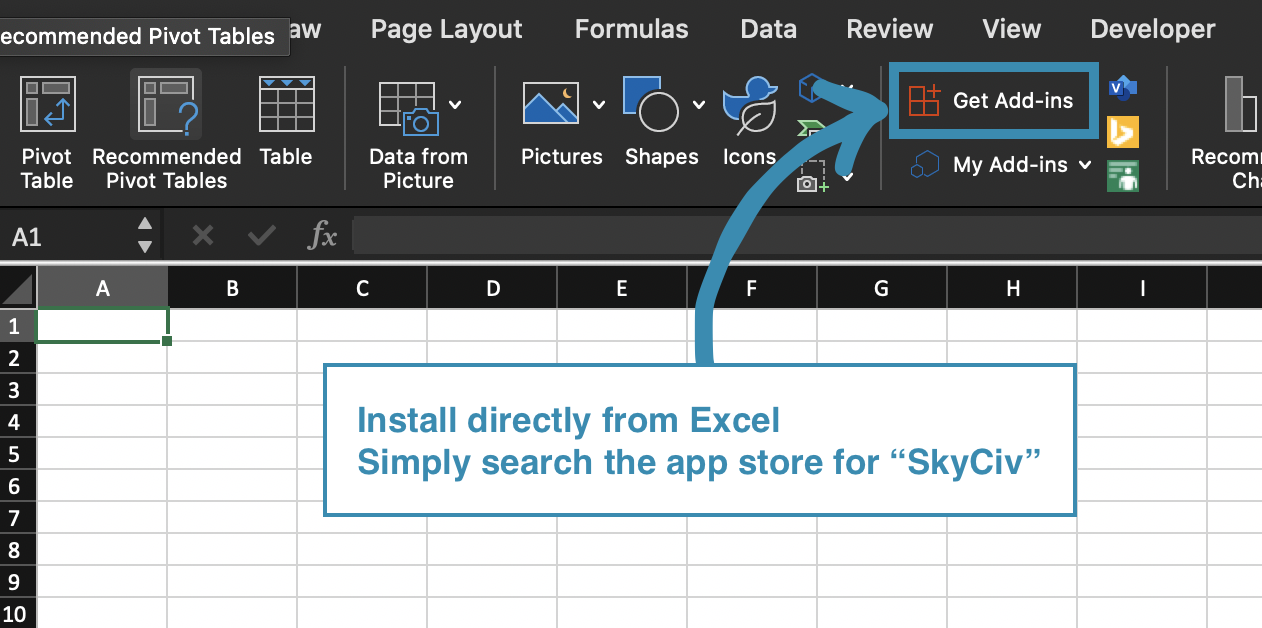
Eenmaal geïnstalleerd, klik op het tabblad en je krijgt een nieuw lint met tools te zien, zoals hieronder te zien is.

Beschikbare tools & Functionaliteit
Hier is een korte uitleg van elke knop in het lint van links naar rechts.
- Auth: Dit is waar jij voer uw SkyCiv API-inloggegevens in. Deze zijn nodig om de analyse uit te voeren, ontwerp, toegang tot de sectiedatabase en modellen openen of opslaan. Dit is niet vereist om uw model te bouwen of om het in de renderer te bekijken.
- Open: Hier heeft u toegang tot al uw SkyCiv-modellen, zelfs degenen die op de website zijn gebouwd. Bij selectie, het model wordt in de werkmap geïmporteerd. Als u de knop Instellingen niet hebt geselecteerd voordat u een model selecteerde, dit wordt automatisch gedaan zodat u de tabellen kunt maken.
- Sparen: Hier kunt u uw model opslaan op het SkyCiv-platform.
- Openen in S3D: Hiermee wordt uw Excel-model opgeslagen onder de naam ‘temp-excel’ en open het vervolgens in de browser. Toestaan 10 seconden of zo voordat deze actie is voltooid.
- Opstelling: Hierdoor ontstaan lege tabellen waarmee u een geheel nieuw model kunt bouwen.
- Secties: Dit zal een interface opleveren waar u verschillende lidsecties kunt selecteren en deze in de sectietabel kunt invoegen.
- Analyseren: Hier kunt u een analyse op uw model uitvoeren. De resultaten worden in nieuwe bladen aangeleverd.
- Ontwerp: Dit is waar u een ontwerp op uw model kunt uitvoeren. De resultaten worden in nieuwe bladen aangeleverd.
- Render: Hiermee wordt de SkyCiv-renderer in Excel geopend. U zult uw modelupdate live in de renderer zien terwijl deze wordt bewerkt.
- Over: Deze knop opent deze pagina in de standaardbrowser.
- Docs: Deze knop opent de SkyCiv API-documenten in de standaardbrowser. Hier kunt u zien wat de toegestane invoer is voor elke kolom van het SkyCiv-werkblad.
Modellering
De beste manier om te beginnen met modelleren, is door op de knop Instellingen te klikken en vervolgens metrisch of imperiaal te kiezen. Het SkyCiv-werkblad wordt gemaakt met verschillende tabellen. Vouw de secties knooppunten en leden uit door op het kleine + knoppen boven de kolomlabels. Klik nu op de knop Render in het SkyCiv-lint en u ziet het taakvenster Renderer aan de rechterkant van de werkmap openen.
Het ID’ kolom voor elke tabel moet beginnen bij 1 en toenemen – dus ga naar binnen 1,0,0,0 in de eerste van de knooppuntentabel. Dit creëert een knooppunt met een ID van 1 op de x,y,z-coördinaten 0,0,0. Nu in de volgende rij, voeg een ander knooppunt toe: 2,0,1,0. Hiermee wordt een knooppunt gemaakt met een ID van 2 Bij 0,1,0. De renderer zou nu twee knooppunten moeten tonen, een aan de oorsprong, en nog een erboven. Als u de twee knooppunten niet ziet, controleer nogmaals of beide rijen zich in de tabel met knooppunten bevinden door de kleine pijl rechtsonder in de tabel te slepen om beide rijen op te nemen. Dit is wat je tot nu toe zou moeten hebben.
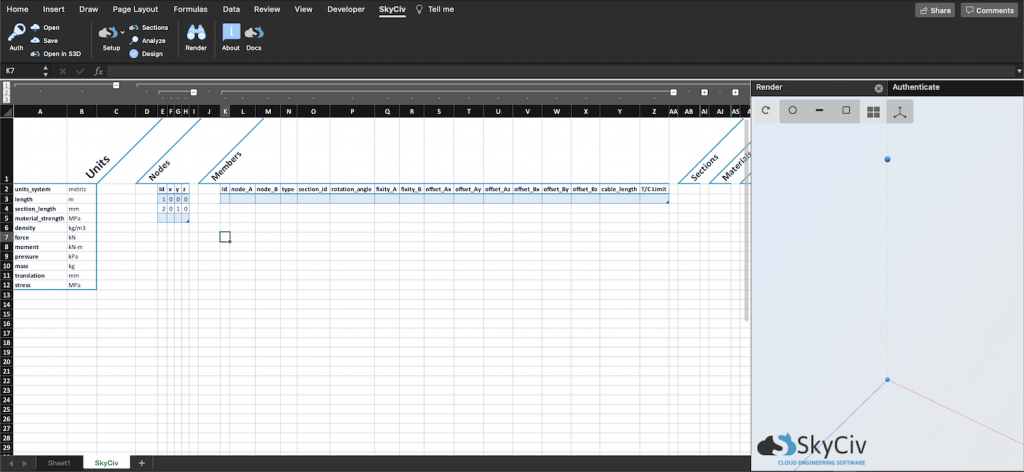
Laten we nu een lid toevoegen. In de leden’ tafel, maak een nieuw lid aan door ‘1’ voor de ID in de eerste rij van de leden’ tafel. Stel ‘node_A’ naar 1, ‘Node_B’ naar 2 en geef een sectie-ID van ‘1’. De sectie-ID komt overeen met de rij in de sectietabel met die ID. Merk op dat in dit stadium, de renderer geeft alleen secties weer als volle vierkanten. Nu zouden uw tabellen er als volgt uit moeten zien.
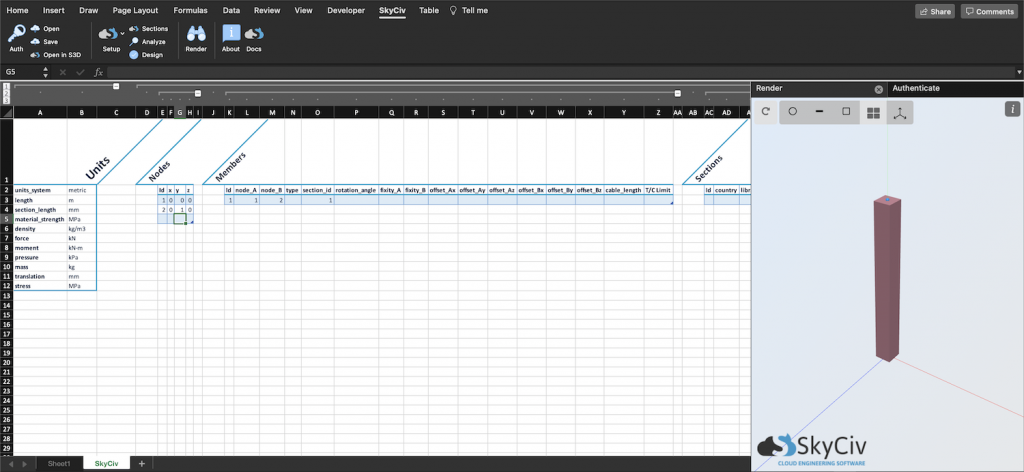
Een andere geweldige manier om vertrouwd te raken met de invoegtoepassing is door een basismodel te openen via de knop Openen en te inspecteren hoe het model eruitziet wanneer het wordt weergegeven door tabellen..
Merk op dat de invoer exact moet zijn, bijvoorbeeld, als we een van de eenheden zoals kg / m3 zouden veranderen in g / m ^ 3, het gebruik van de ‘^’ zal mislukking veroorzaken. Om toegestane invoer voor elke kolom te zien, klik op de knop Documenten en u komt terecht op de API-documentatiepagina voor het maken van een model. Dit geldt ook voor tabelkoppen, verander deze niet.
Analyse
Eenmaal geauthenticeerd met behulp van het tabblad Auth, u kunt een analyse uitvoeren via het tabblad Analyseren. U kunt het type analyse kiezen, en welke belastingsgevallen en combinaties moeten worden uitgevoerd. Merk op dat het opnemen van alle gevallen en combinaties veel gegevens zijn! Om de snelheid te verhogen, selecteer alleen degene die u nodig heeft.
Eenmaal klaar, Er worden nieuwe werkbladen gemaakt met de naam van het belastinggeval en de combinatie en elk blad bevat alle resultaatgegevens. We hebben een sectie Resultaten opzoeken gemaakt om u te helpen snel gegevens in alle resultatenbladen te controleren.

Ontwerp
Eenmaal geauthenticeerd met behulp van het tabblad Auth, u kunt ontwerpcontroles uitvoeren via het tabblad Ontwerpen. Kies de juiste ontwerpcode voor uw model en klik op ontwerp. Eenmaal klaar, de ontwerpresultaten worden toegevoegd aan een nieuw blad met de naam “Ontwerpresultaten”. Het ontwerp-taakvenster biedt een samenvatting van het volledige ontwerp en ook een sectie om snel elk lid te inspecteren en zelfs een ontwerprapport voor het lid te downloaden. Gebruikmakend van het model uit de bovenstaande analyse, de volgende afbeelding is het resultaat van het ontwerp. De CSA-code is geselecteerd omdat het model is gemaakt met Canadese secties en het metrische systeem.
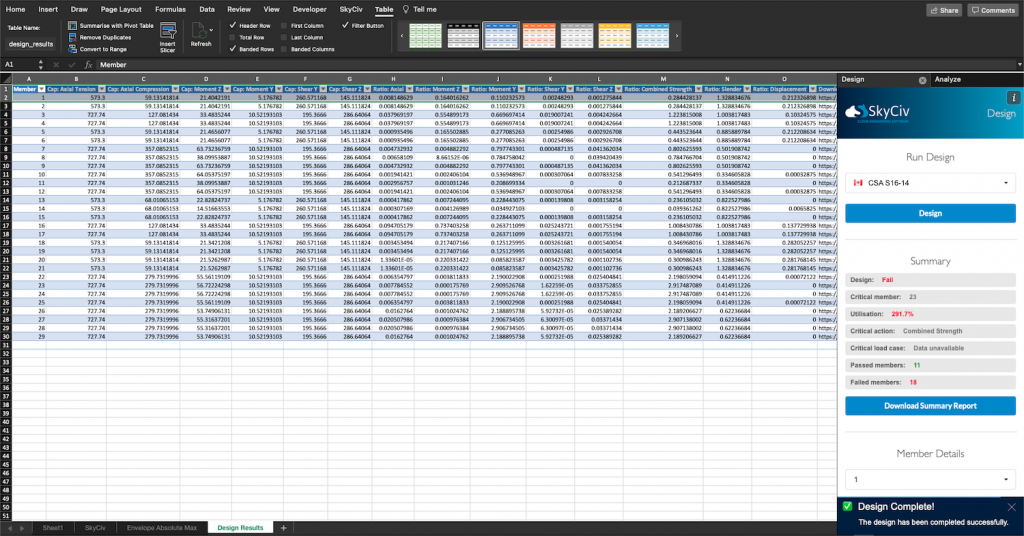
Momenteel, de Excel-plug-in ondersteunt de volgende controles van ontwerpcodes:
- AISC 360 2016 ASD & LRFD-bepalingen
- Eurocode 3
- ALS 4100
- CSA S16 2014
- BS 5950
- AISI S100
- ALS 4600
- IS 800 NGO's & WSM
Ondersteuning
Heb onderweg hulp nodig? Mail ons gerust op [email protected] of via onze Live Chat zodra u bent ingelogd op het platform. Voor informatie over onze voorwaarden voor deze app, bezoek onze Pagina met voorwaarden en voorwaarden.

